hosts文件修改后无法保存怎么办
hosts文件作为win7系统中的一个重要文件有许多实用的功能,一般懂得电脑的小伙伴们会利用这些功能来为自己使用系统提供便利,但是最近有些小伙伴们碰到了hosts文件修改之后无法进行保存的情况,那么如何解决hosts文件修改后无法保存的问题呢,现在小编就为大家打来解决的方法。
具体步骤如下:
1.hosts文件修改后无法保存一般是由于没有管理员权限所导致的,首先打开桌面上的“计算机”;依次进入“C:\Windows\System32\Drivers\etc”;找到hosts文件;
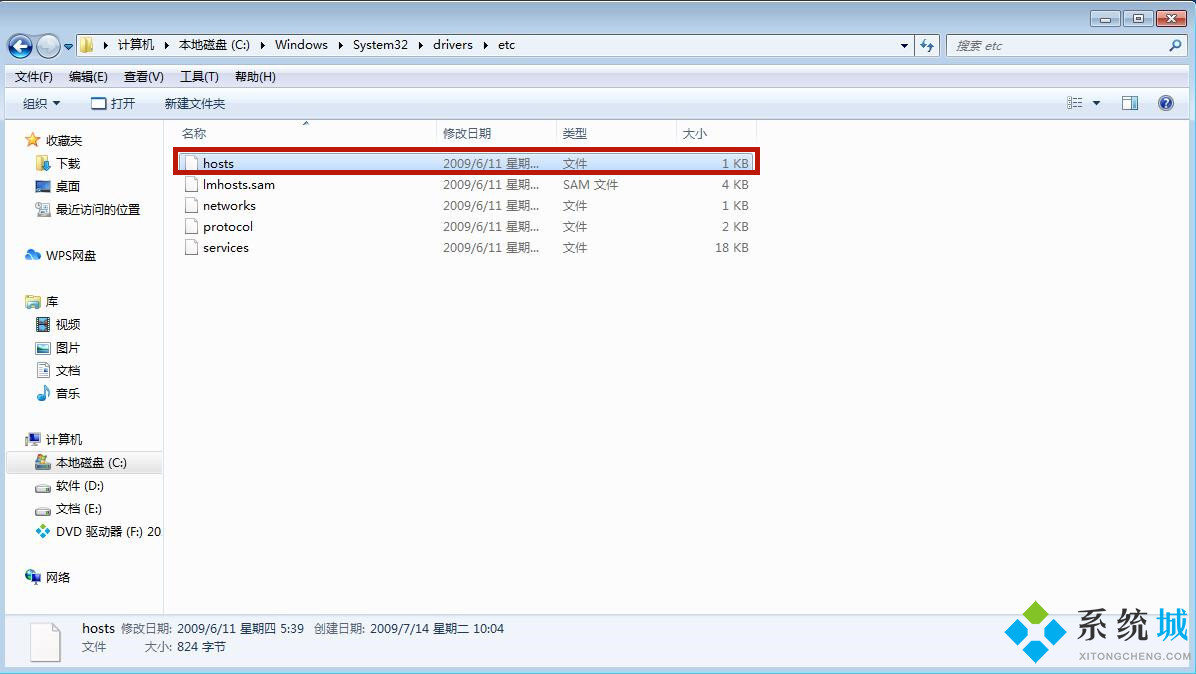
2.右键点击“hosts”,选择属性;
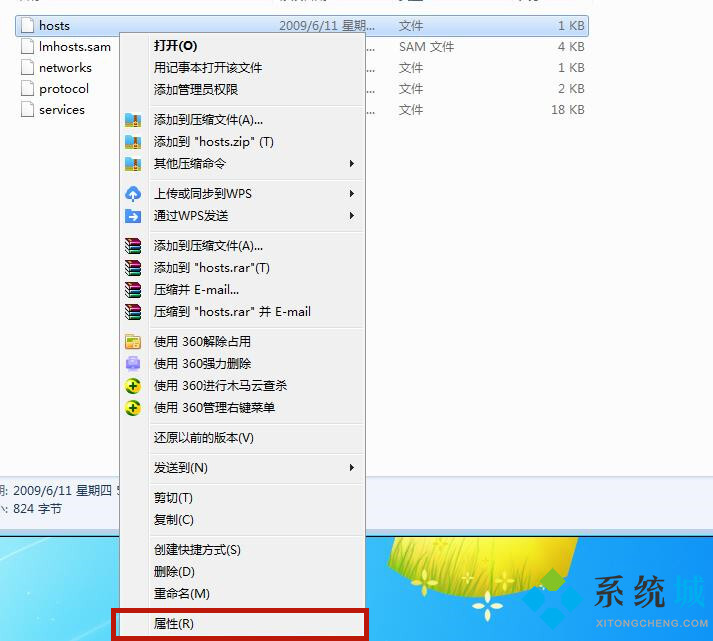
3.选中“安全”对话框下的“高级”功能并进入;
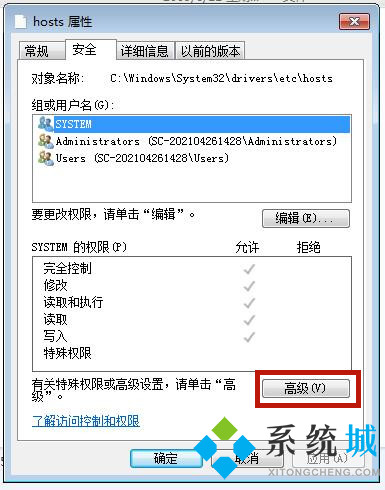
4.选中高级安全设置中的“更改权限”;
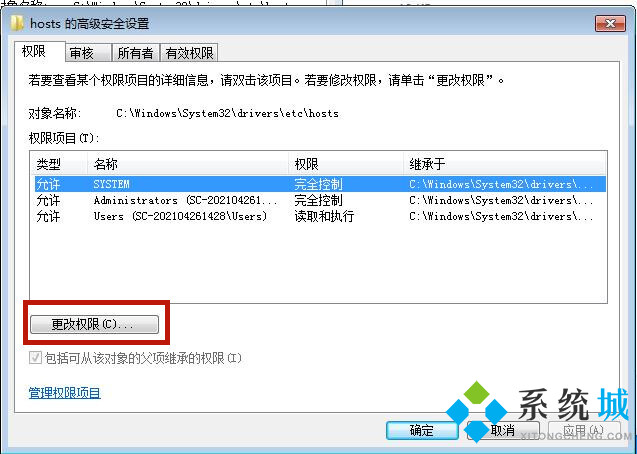
5.点击“添加”进行新增权限设置;
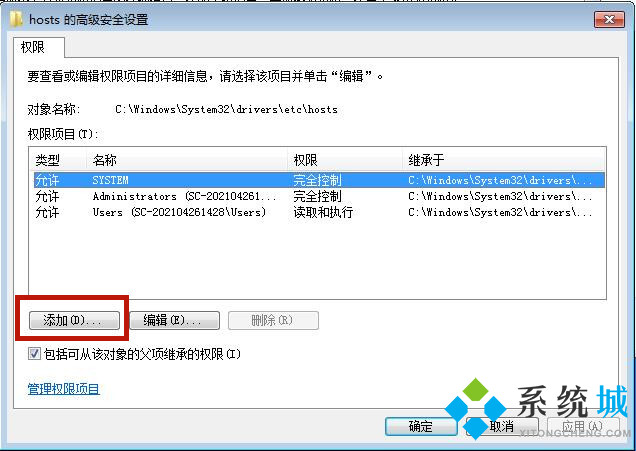
6.进入左下方的“高级”设置;
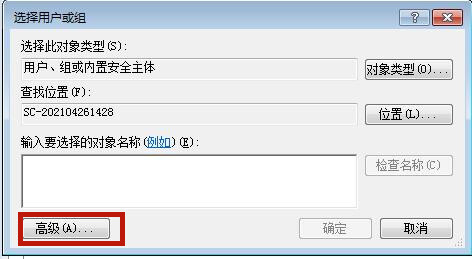
7.选择“立即查找”,并在下方找到当前的系统账户并打开,打开后点击“确定”;
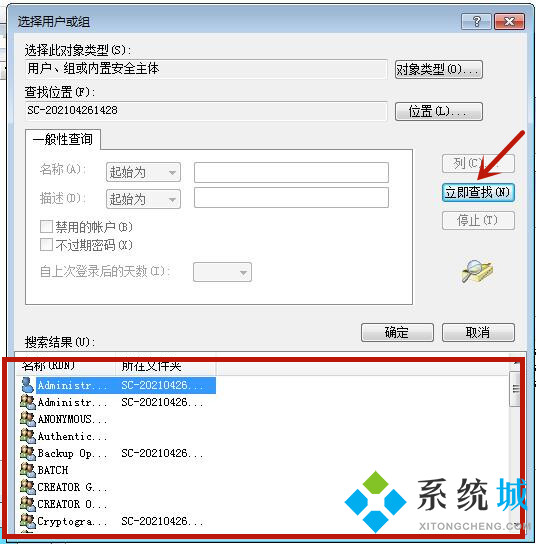
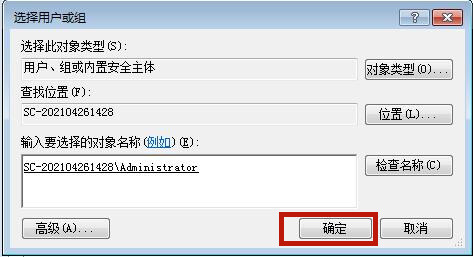
8.将权限的“完全控制”勾选上“允许”,并点击“确定”;
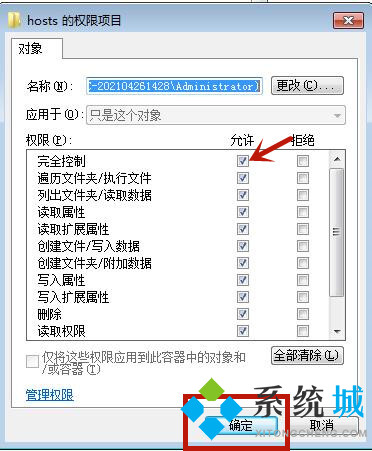
9.这时候系统跳出来的“windows安全”提醒请小伙伴们点击“确定”;
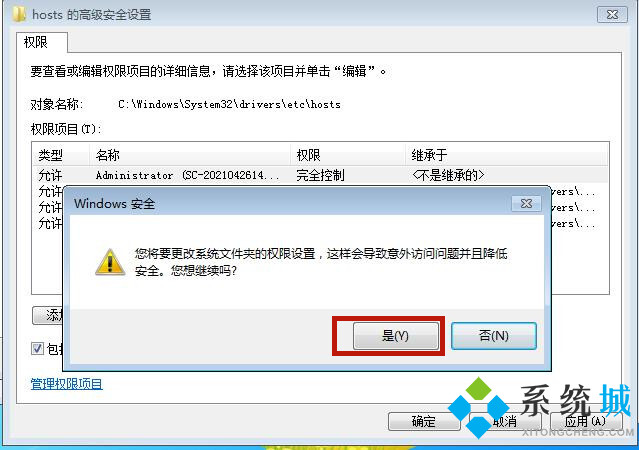
10.这时候我们就成功解决了hosts文件修改后无法保存的问题。
以上就是小编为大家带来的hosts文件修改后无法保存怎么办的解决办法,希望能帮助到大家。
相关教程:系统hosts文件在哪win7找不到hosts文件我告诉你msdn版权声明:以上内容作者已申请原创保护,未经允许不得转载,侵权必究!授权事宜、对本内容有异议或投诉,敬请联系网站管理员,我们将尽快回复您,谢谢合作!










